Когда речь заходит о сохранении резервной копии компьютера в Windows 8 у некоторых пользователей, которые ранее пользовались сторонними программами или средствами Windows 7 могут возникнуть определенные трудности.
Рекомендую сначала ознакомиться с этой статьей: Создание пользовательского образа восстановления Windows 8
Что касается настроек и приложений Metro в Windows 8, то все это автоматически сохраняется при условии использования учетной записи Microsoft и может быть в дальнейшем использовано на любом компьютере или на том же компьютере после переустановки операционной системы. Однако, приложения для рабочего стола, т.е. все то, что Вы устанавливали без использования магазина приложений Windows, восстановлено с использованием только лишь аккаунта не будет: все что Вы получите, это файл на рабочем столе со списком приложений, которые были потеряны (в общем-то, уже что-то). Новая инструкция: Еще один способ, а также использование образа восстановления системы в Windows 8 и 8.1
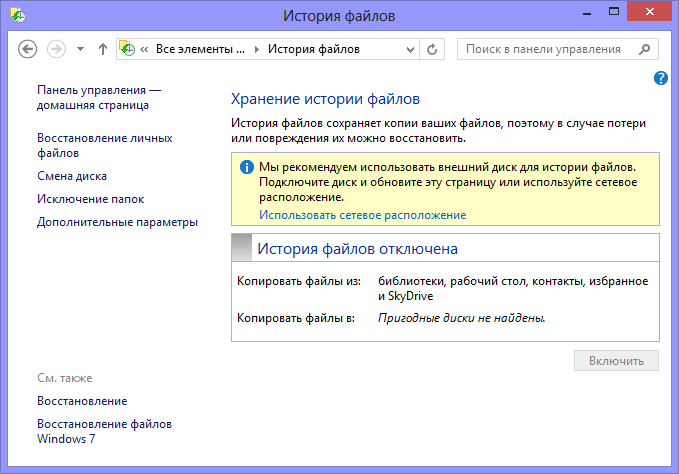
История файлов в Windows 8
Также в Windows 8 появилась новая функция — История файлов, которая позволяет автоматически сохранять файлы на сетевой или внешний жесткий диск каждые 10 минут.
Тем не менее, ни «История файлов» ни сохранение настроек Metro не позволяют нам клонировать, а после этого полностью восстановить весь компьютер, включая файлы, установки и приложения.
В панели управления Windows 8 Вы также найдете отдельный пункт «Восстановление», но и это не то — под диском восстановления в нем подразумевается образ, позволяющий попробовать восстановить систему в случае, например, невозможности ее запуска. Также здесь находятся возможности по созданию точек восстановления. Наша же задача — создать диск с полным образом всей системы, что мы и сделаем.
Создание образа компьютера с Windows 8
Не знаю, почему в новой версии операционной системы эту нужную функцию упрятали так, чтобы на нее не каждый обратил внимание, но, тем не менее, она присутствует. Создание образа компьютера с Windows 8 находится в пункте панели управления «Восстановление файлов Windows 7», который, по идее, предназначена для восстановления архивных копий из предыдущей версии Windows — причем, только об этом и идет речь в справке Windows 8, если Вы решите обратиться к ней.
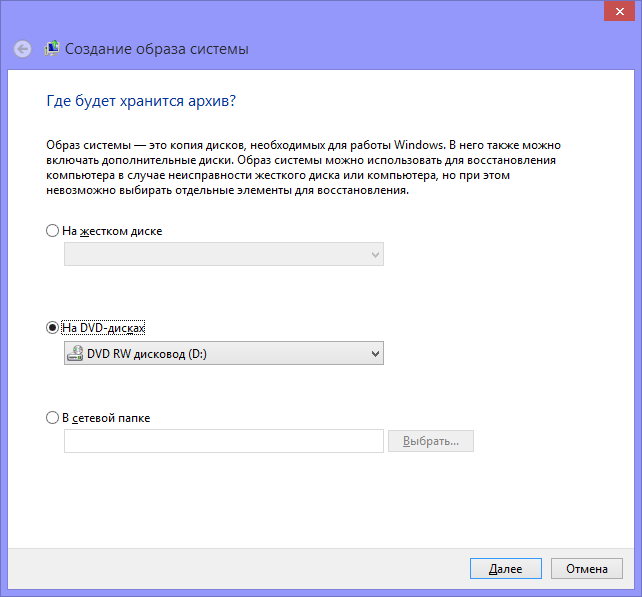
Создание образа системы
Запустив «Восстановление файлов Windows 7», слева Вы увидите два пункта — создание образа системы и создание диска восстановления системы. Нас интересует первый из них (второй продублирован в разделе «Восстановление» Панели управления). Выбираем его, после чего нам будет предложено выбрать, где именно мы планируем создать образ системы — на DVD дисках, на жестком диске или в сетевой папке.
По умолчанию, Windows сообщает, о том, что невозможно будет выбирать элементы восстановления — имеется в виду, что личные файлы сохранены не будут.
Если же на предыдущем экране нажать «Настройки архивации», то Вы сможете также восстановить и необходимые Вам документы и файлы, что позволит восстановить их при, например, выходе жесткого диска из строя.
После создания дисков с образом системы, вам потребуется создать и диск восстановления, который потребуется использовать в случае полного выхода системы из строя и невозможности запустить Windows.
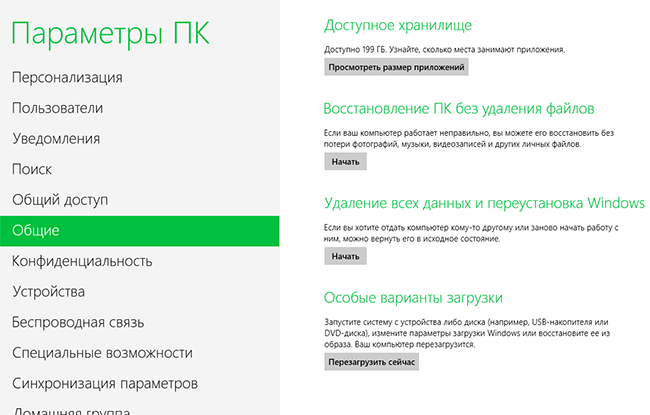
Особые параметры загрузки Windows 8
Если же система просто начала сбоить Вы можете воспользоваться встроенными средствами восстановления из образа, которые можно найти уже не в панели управления, а в пункте «Общие» настроек компьютера, в подпункте «Особые варианты загрузки». Также Вы можете загрузиться в «Особые варианты загрузки», удерживая одну из клавиш Shift после включения компьютера.












